PS5内蔵SSDと増設SSDの速度比較レビューを爆速SSD「Samsung 990 PRO ヒートシンクモデル 2TB」と「FINAL FANTASY VII REBIRTH」コラボ記念収納ボックスセットでやってみてPS5の容量拡張もしてみた

2024年2月29日に発売した「FINAL FANTASY VII REBIRTH」をPlayStation 5(PS5)でプレイするには150GB以上の空き容量が必要です。PS5はSSDを増設することでストレージ容量を確保できるのですが、「どのSSDを選べばいいのか分からない」「増設したSSDは内蔵SSDより速度が落ちるのでは?」と悩んでいる人は多いはず。
そんな悩みを抱えた人にピッタリな最大転送速度7450MB/秒の超高速SSD「Samsung 990 PRO ヒートシンクモデル 2TB」にクラウドやセフィロスといった「FINAL FANTASY VII REBIRTH」の登場キャラクターをプリントした「『FINAL FANTASY VII REBIRTH』コラボ記念収納ボックス」が付属するセットを使い、外観や実際の取付手順を確かめつつ、内蔵SSDと増設SSDの速度比較もやってみました。
Amazon | FF7 リバース コラボ記念 収納BOX付 Samsung 990 PRO ヒートシンクモデル 2TB PS5動作確認済み PCIe 4.0(最大転送速度 7,450MB/秒) NVMe M.2 MZ-V9P2T0G-FF7RBOX-IT/EC 国内正規保証品
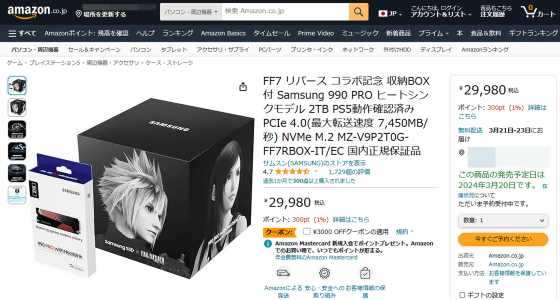
・目次
◆1:外観を詳しくチェック
◆2:PS5への取り付け方法&設定手順はこんな感じ
◆3:内蔵SSDから増設SSDへのゲーム移動にかかる時間を測定してみた
◆4:内蔵SSDと増設SSDのゲーム読込速度を比較してみた
◆5:PCに接続して転送速度や高負荷時の温度を測定してみた
◆6:まとめ
◆1:外観を詳しくチェック
以下の写真の左側に写るボックスが「『FINAL FANTASY VII REBIRTH』コラボ記念収納ボックス」で、右側が「Samsung 990 PRO ヒートシンクモデル 2TB」です。
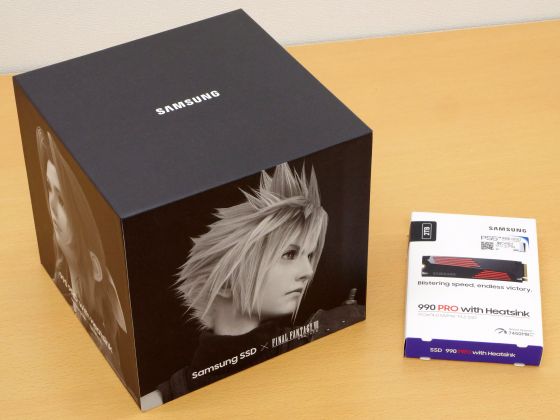
『FINAL FANTASY VII REBIRTH』コラボ記念収納ボックスは側面にFINAL FANTASY VIIシリーズでお馴染みの登場キャラクターがプリントされています。クラウドはこんな感じ。
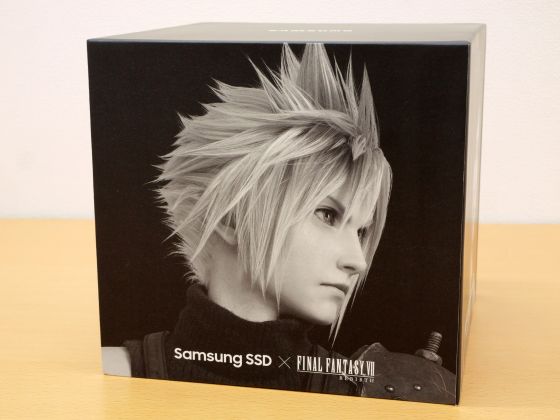
ティファ
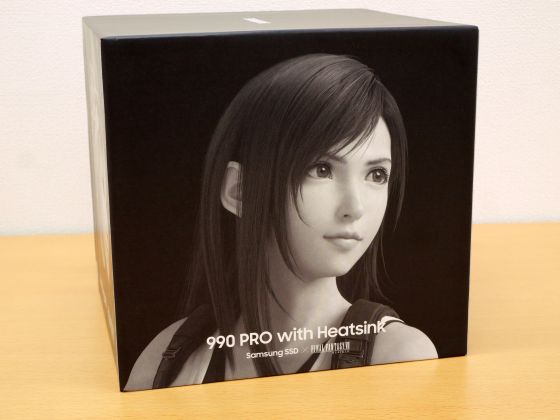
セフィロス

エアリス
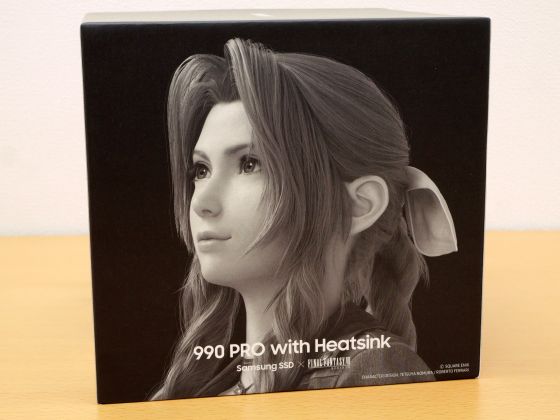
『FINAL FANTASY VII REBIRTH』コラボ記念収納ボックスは2個のボックスを組み合わせた形状で、内側のボックスにもキャラクターがプリントされています。

ユフィ
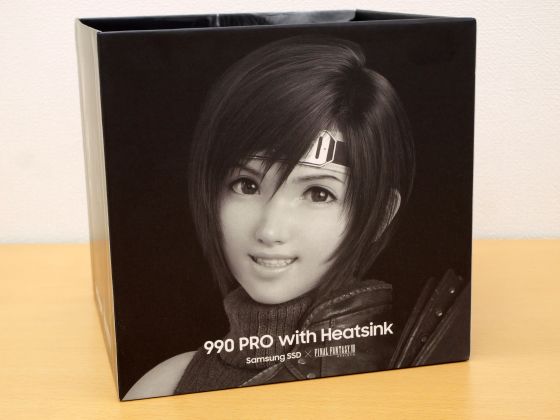
ケット・シー

レッドXIII
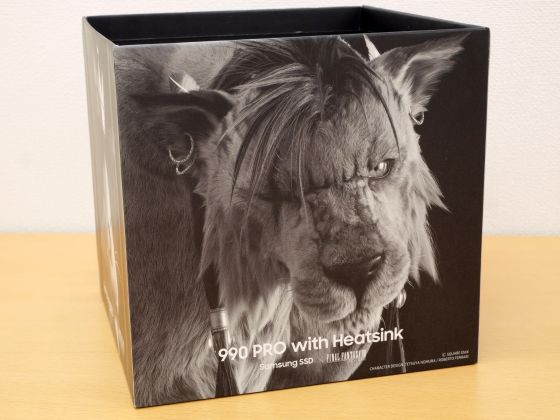
バレット
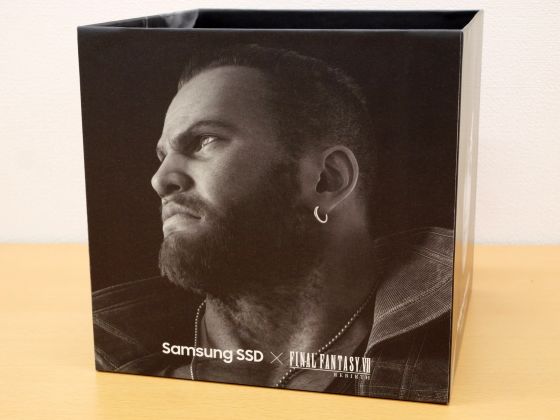
内部は全面黒色です。

内箱の寸法は実測で幅177mm×奥行き177mm×高さ172mmで、以下のようにPlayStation 5のパッケージを複数収納することもできます。

Samsung 990 PRO ヒートシンクモデル 2TBのパッケージが以下。
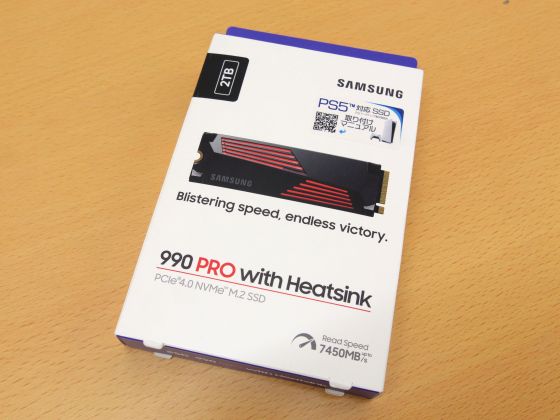
パッケージの中にはSamsung 990 PRO ヒートシンクモデル 2TB本体のほかに、取扱説明書と保証書が含まれる小冊子が入っていました。

Samsung 990 PRO ヒートシンクモデル 2TBには最初からヒートシンクが取り付けられているので、そのままPS5に取り付けることができます。

◆2:PS5への取り付け方法&設定手順はこんな感じ
PS5にSamsung 990 PRO ヒートシンクモデル 2TBを取り付ける手順は以下の通り。今回は初期型PS5に取り付けるので、2023年登場の新型PS5を使っている場合は公式サイトの情報を参考にしてください。

PS5にSamsung 990 PRO ヒートシンクモデル 2TBを取り付けるには、細めのプラスドライバーが1本必要です。

まず、PS5を電源ボタンが右手前の位置になるように置いて、カバーを外します。カバーは赤枠の位置を上方向に引き上げながら矢印の方向へスライドさせると外せます。
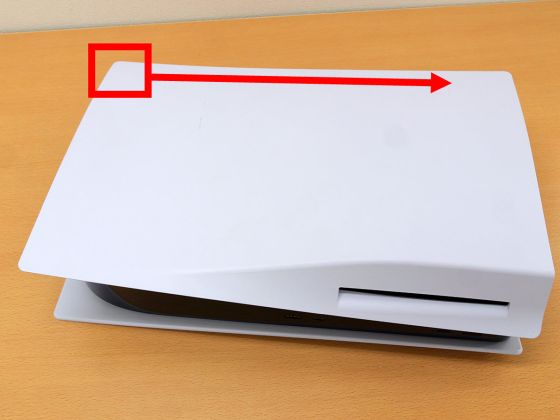
カバーを外すとこんな感じ。赤枠で囲った長細いカバーの下にSSDスロットが隠れています。

プラスドライバーでネジを外して長細いカバーを取り外します。

SSDスロットにはSSD保持用のスペーサーがネジで固定されているので、正しい位置に付け替えるためにネジを外します。

ネジとスペーサーは小さいのでどこにあるのかすぐ目で見てはっきりわかる場所に置いておけばOK。

スペーサーを「80」と記された位置に置きます。

続いて、Samsung 990 PRO ヒートシンクモデル 2TBをスロットに挿入します。

奥まで挿入したら、スペーサーにネジをねじ込み、スペーサーとネジでSamsung 990 PRO ヒートシンクモデル 2TBを挟み込むように固定します。

後は、分解と逆の順番でPS5を組み立て直せばOK。

カバーも元通りにはめ直せばSamsung 990 PRO ヒートシンクモデル 2TBの取り付け作業は完了です。

続いて、PS5にSSDを増設した際の初期設定を進めます。まず、PS5をモニターやテレビに接続してから電源を入れます。

PS5を起動すると以下の画面が表示されるので「M.2 SSDをフォーマット」を選択。
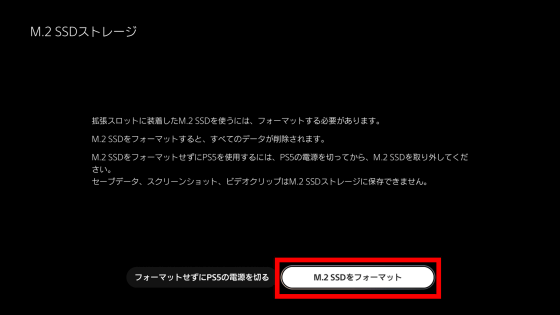
フォーマットは数秒で完了します。
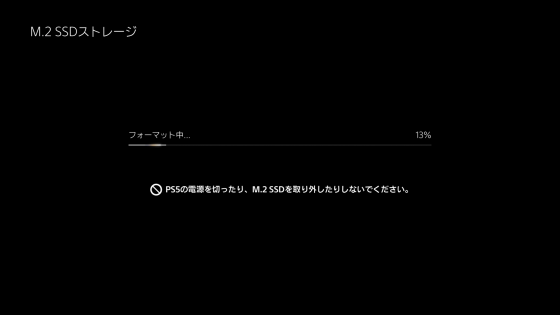
フォーマットが完了すると読み込み速度の測定結果が表示されます。今回の結果は6558MB/秒でした。読み込み速度を確認したら「OK」を選択。
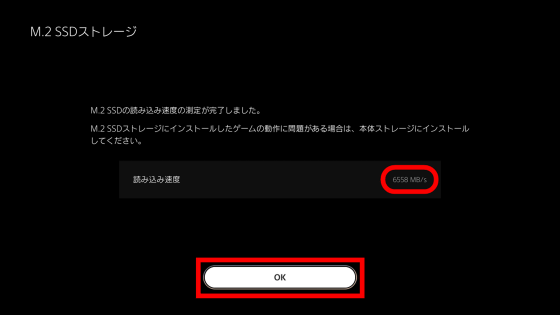
もう一度「OK」を選択すればSamsung 990 PRO ヒートシンクモデル 2TBの取り付けと初期設定は完了です。
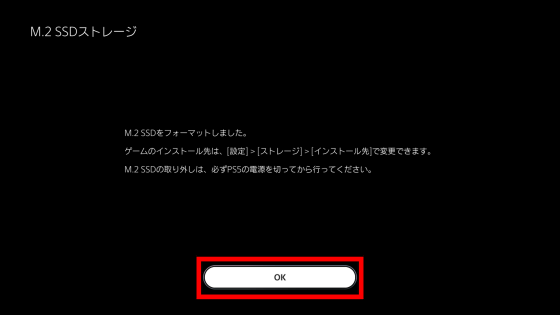
続いて、「Samsung 990 PRO ヒートシンクモデル 2TBをゲームのインストール先に指定する設定」を進めます。まず、設定画面で「ストレージ」を選択します。
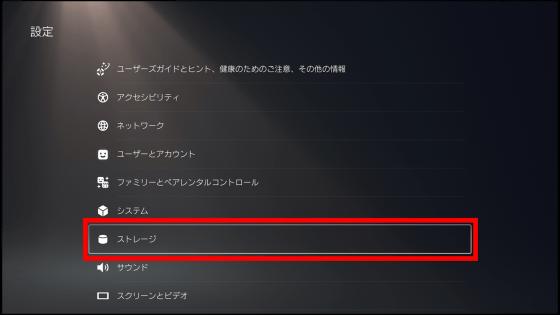
「インストール先」を選択してから「PS5ゲームとアプリ」を選択。
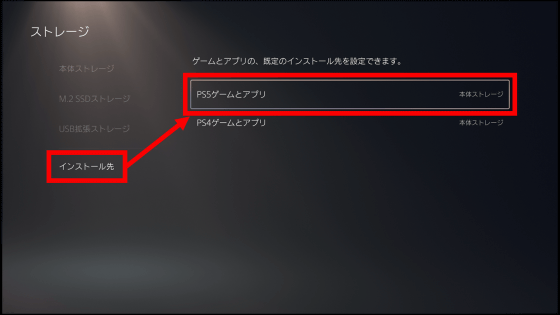
「M.2 SSDストレージ」を選択。
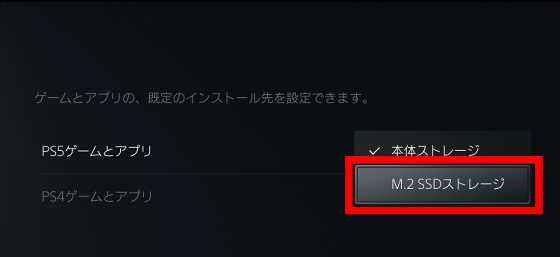
「PS5ゲームとアプリ」の右側に「M.2 SSDストレージ」と表示されれば設定完了。新しくインストールするゲームが自動的にSamsung 990 PRO ヒートシンクモデル 2TBに保存されるようになりました。
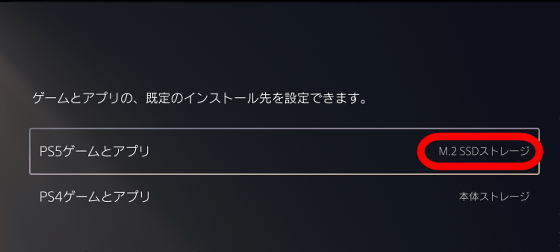
◆3:内蔵SSDから増設SSDへのゲーム移動にかかる時間を測定してみた
PS5内蔵SSDにインストール済みのゲームをSamsung 990 PRO ヒートシンクモデル 2TBに移動する手順は次の通り。まず、移動したいゲームにカーソルを合わせてからオプションボタンを押してメニューを開き、「ゲームとアプリを移動」を選択します。
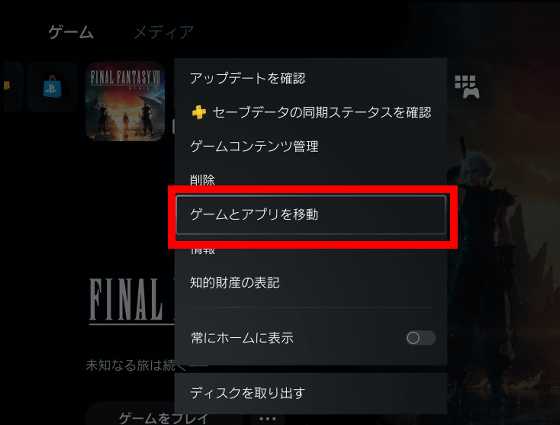
移動させるゲームおよびアプリの選択画面が表示されたら、移動させたいゲームにチェックマークを入れてから「移動」を選択。今回は「FINAL FANTASY VII REBIRTH」と「FINAL FANTASY VII REMAKE」にチェックマークを入れてから「移動」を選択しました。
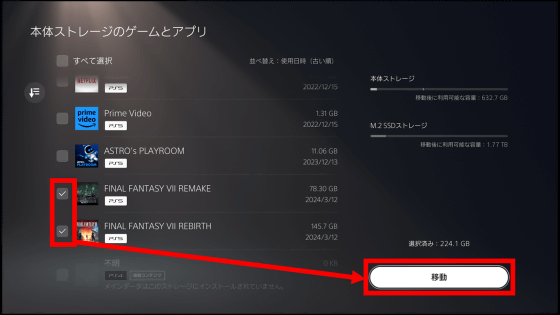
移動確認画面が表示されたら「OK」を選択。
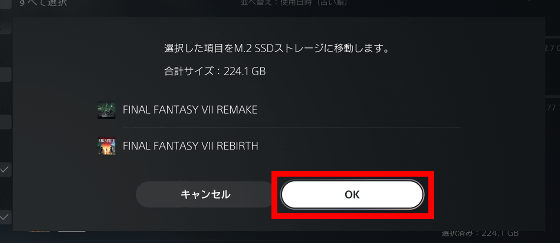
すると、ゲームの移動が始まります。
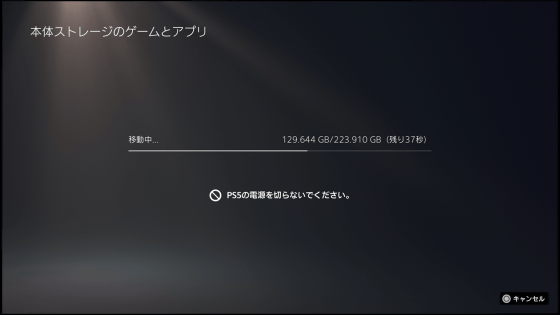
合計224.1GBのゲームを移動させた結果、なんとわずか約1分32秒で移動が完了しました。大容量のゲームでも短時間で移動できるので、「増設したSSDへの移動に何時間もかかるのでは?」という心配は不要。まったく問題なし。

◆4:内蔵SSDと増設SSDのゲーム読込速度を比較してみた
PS5に最初から内蔵されているSSDはゲームの起動やセーブデータのロードなどを超高速で実行できますが、PS5に増設したSSDにゲームをインストールした場合、内蔵SSDよりも読み込みが遅くなるのかが気になるところ。そこで、PS5内蔵SSDとSamsung 990 PRO ヒートシンクモデル 2TBに同じゲームをインストールし、同じシチュエーションで読み込み速度を比較してみました。両者の読み込み速度の違いは、以下のムービーを再生すると一発で分かります。
「PS5内蔵SSD」と「Samsung 990 PRO ヒートシンクモデル 2TB」のゲーム読み込み速度を比較してみた - YouTube

比較結果を詳しく解説するとこんな感じ。まず、FINAL FANTASY VII REBIRTHを起動してから「PRESS ANY BUTON」と表示される瞬間までの時間を測定した結果、PS5内蔵SSDは9.31秒、Samsung 990 PRO ヒートシンクモデル 2TBは9.05秒でした。

FINAL FANTASY VII REBIRTHでセーブデータをロードしてからロード完了までの時間は、PS5内蔵SSDが4.01秒で、Samsung 990 PRO ヒートシンクモデル 2TBが3.93秒。
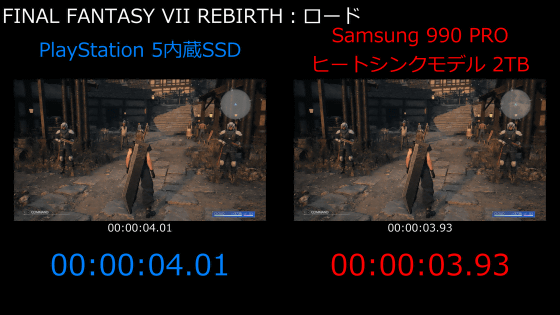
FINAL FANTASY VII REMAKEを起動してから「PRESS ANY BUTON」と表示される瞬間までの時間は。PS5内蔵SSDが7.20秒で、Samsung 990 PRO ヒートシンクモデル 2TBが7.08秒。

FINAL FANTASY VII REMAKEでセーブデータをロードしてからロードが完了するまでの時間は、PS5内蔵SSDが1.98秒で、Samsung 990 PRO ヒートシンクモデル 2TBは1.96秒でした。

今回の測定では、すべての状況でPS5内蔵SSDよりもSamsung 990 PRO ヒートシンクモデル 2TBの方が高速であることが確認できました。
1つ1つの短縮時間は一見すると極めてわずかで「体感できないじゃん!」と思いがちですが、「FINAL FANTASY VII REBIRTH」のような何十時間も攻略にかかるゲームであれば何千回・何万回もこのようなロードがあちこちで延々と繰り返され続けるため、最終的にはかなり大きな時短につながっていく、というわけです。
◆5:PCに接続して転送速度や高負荷時の温度を測定してみた
Samsung 990 PRO ヒートシンクモデル 2TBはPCに搭載することも可能です。実際にPCへSamsung 990 PRO ヒートシンクモデル 2TBを取り付け、転送速度を測定してみました。

定番ベンチマークソフト「CrystalDiskMark」でデータ転送速度を測定した結果が以下。シーケンシャルリードは7500.13MB/秒、シーケンシャルライトは6894.66M/秒、ランダムリードは794.02MB/秒、ランダムライトは606.75MB/秒でした。かなり高速なSSDです。
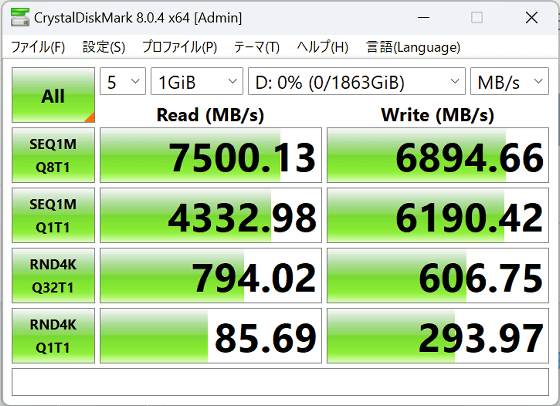
SSD管理ツール「Samsung Magician」でSamsung 990 PRO ヒートシンクモデル 2TBの温度を確認したところ、ベンチマーク実行中でも55度までしか上昇していませんでした。SSDは高温になると「サーマルスロットリング」が発動し、SSDの速度を落としてしまいます。「Samsung 990 PRO ヒートシンクモデル 2TB」は50度台で落ち着いているので、負荷がかかり続けても速度は爆速のまま維持できる、というわけです。
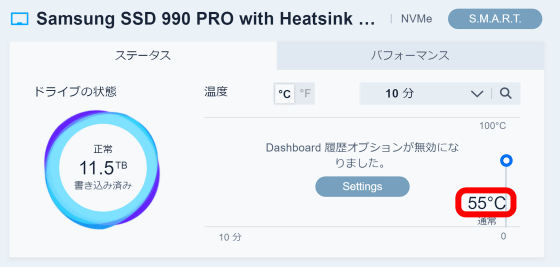
また、ベンチマーク実行中の表面温度を赤外線サーモグラフィーで測定したところ、最も高温な部分の温度は54.5度でした。ヒートシンクによって熱が適切に分散され低い温度を保てているということが分かります。

◆6:まとめ
Samsung 990 PRO ヒートシンクモデル 2TBをPS5に増設するとストレージ容量を確保できるだけでなく、読込速度の高速化によるプレイ時間の最終的な大幅短縮も可能なことがわかりました。PS5内蔵SSDからSamsung 990 PRO ヒートシンクモデル 2TBへのゲームファイル移動は短時間で完了するので、増設後の移行もスムーズです。また、クラウドやセフィロスといった人気キャラクターがプリントされた『FINAL FANTASY VII REBIRTH』コラボ記念収納ボックスは見た目が格好良くゲームソフトの収納などにもお役立ち。Samsung 990 PRO ヒートシンクモデル 2TBと『FINAL FANTASY VII REBIRTH』コラボ記念収納ボックスのセットは「FINAL FANTASY VII REBIRTHをPS5にインストールするためにSSDを増設したいな」というようなことを考えている人にピッタリなSSDです。
Samsung 990 PRO ヒートシンクモデル 2TBと『FINAL FANTASY VII REBIRTH』コラボ記念収納ボックスのセットは2024年3月下旬に発売予定で、価格は税込2万9980円。数量限定とのことなので、確実にゲットするために以下のリンク先からなるべく早く予約することをオススメします。
Amazon | FF7 リバース コラボ記念 収納BOX付 Samsung 990 PRO ヒートシンクモデル 2TB PS5動作確認済み PCIe 4.0(最大転送速度 7,450MB/秒) NVMe M.2 MZ-V9P2T0G-FF7RBOX-IT/EC 国内正規保証品
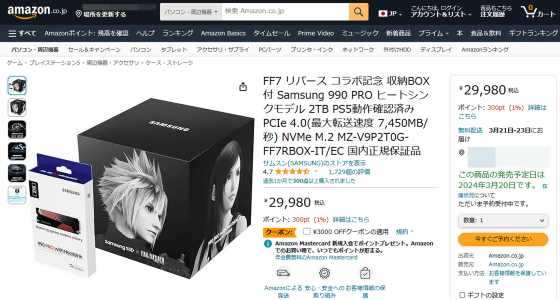
© SQUARE ENIX
CHARACTER DESIGN: TETSUYA NOMURA / ROBERTO FERRARI
LOGO ILLUSTRATION:© YOSHITAKA AMANO
※"PlayStation"および"PS5"は株式会社ソニー・インタラクティブエンタテインメントの登録商標です。
・関連コンテンツ












